
Non riesci a trovare il simbolo della barra rovesciata sul tuo iPhone o iPad? Se sei relativamente nuovo nell'ecosistema iOS e iPadOS, probabilmente non hai familiarità con tutti gli aspetti della tastiera, quindi trovare simboli non comuni come la barra rovesciata potrebbe essere un problema. Ma stai tranquillo, puoi digitare la barra nera sulle tastiere di iPhone e iPad!
Sebbene la barra rovesciata sia usata raramente durante l'invio di messaggi di testo ad altre persone, il simbolo è comunemente usato per i processi tecnici, l'immissione di directory di Windows per la connessione a condivisioni Windows/SMB e potrebbe essere utile per i programmatori che hanno familiarità con la programmazione JavaScript, C o Python le lingue. La barra rovesciata è sepolta nella tastiera di iOS con altri simboli non comuni come +, =, #, copyright, marchio e altro. Tuttavia, esiste più di un modo per accedere alla barra rovesciata sulla tastiera virtuale.
Come digitare la barra rovesciata \ su iPhone e iPad
Trovare il simbolo della barra rovesciata sulla tastiera di iOS e iPadOS richiede solo un paio di tocchi. Accedi alla tastiera virtuale ovunque sul tuo dispositivo e segui i passaggi seguenti per utilizzarla.
- Dopo aver aperto la tastiera tentando di digitare in un'area, vai alla sezione dei numeri della tastiera toccando il tasto "123".
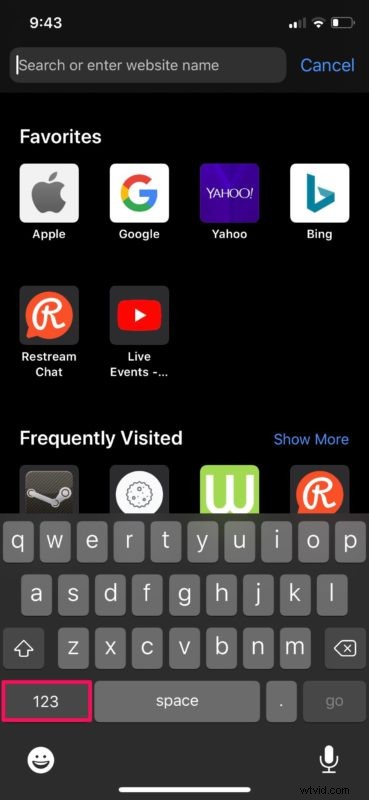
- Quindi, tocca il tasto “#+=” che si trova sopra il tasto ABC, come mostrato nello screenshot qui sotto.
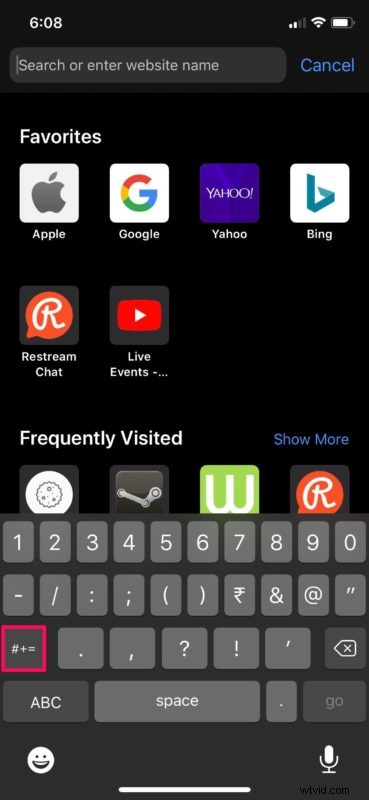
- Ora dovresti essere in grado di trovare e inserire la chiave della barra rovesciata.
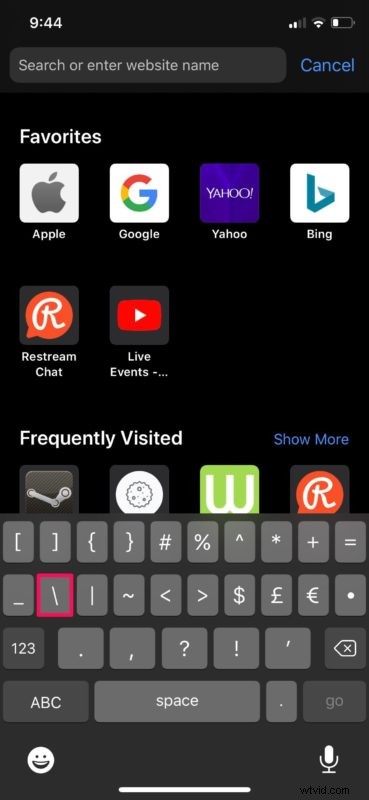
Questo è davvero tutto ciò che serve per digitare la barra rovesciata con la tastiera del tuo iPhone o iPad.
In alternativa, puoi anche accedere al simbolo della barra rovesciata premendo a lungo sul tasto barra in avanti che si trova nella sezione dei numeri della tastiera virtuale. Hai anche la possibilità di inserire la barra rovesciata usando la dettatura.
Se utilizzi regolarmente siti di social network popolari come Twitter e Instagram, dovrebbe essere facile per te accedere al simbolo del contraccolpo, poiché si trova nello stesso punto in cui inserisci gli hashtag. In caso contrario, usa le istruzioni sopra per prendere dimestichezza con le cose.
E ora sai come accedere e utilizzare facilmente il simbolo della barra rovesciata sul tuo dispositivo iOS e iPadOS. Quali altri simboli non comuni hai trovato e familiarizzato seguendo questa procedura? Condividi eventuali pensieri, suggerimenti o esperienze rilevanti nei commenti.
